Olá. Ao executar as expressões, ela não aparecem. Como resolver isso?
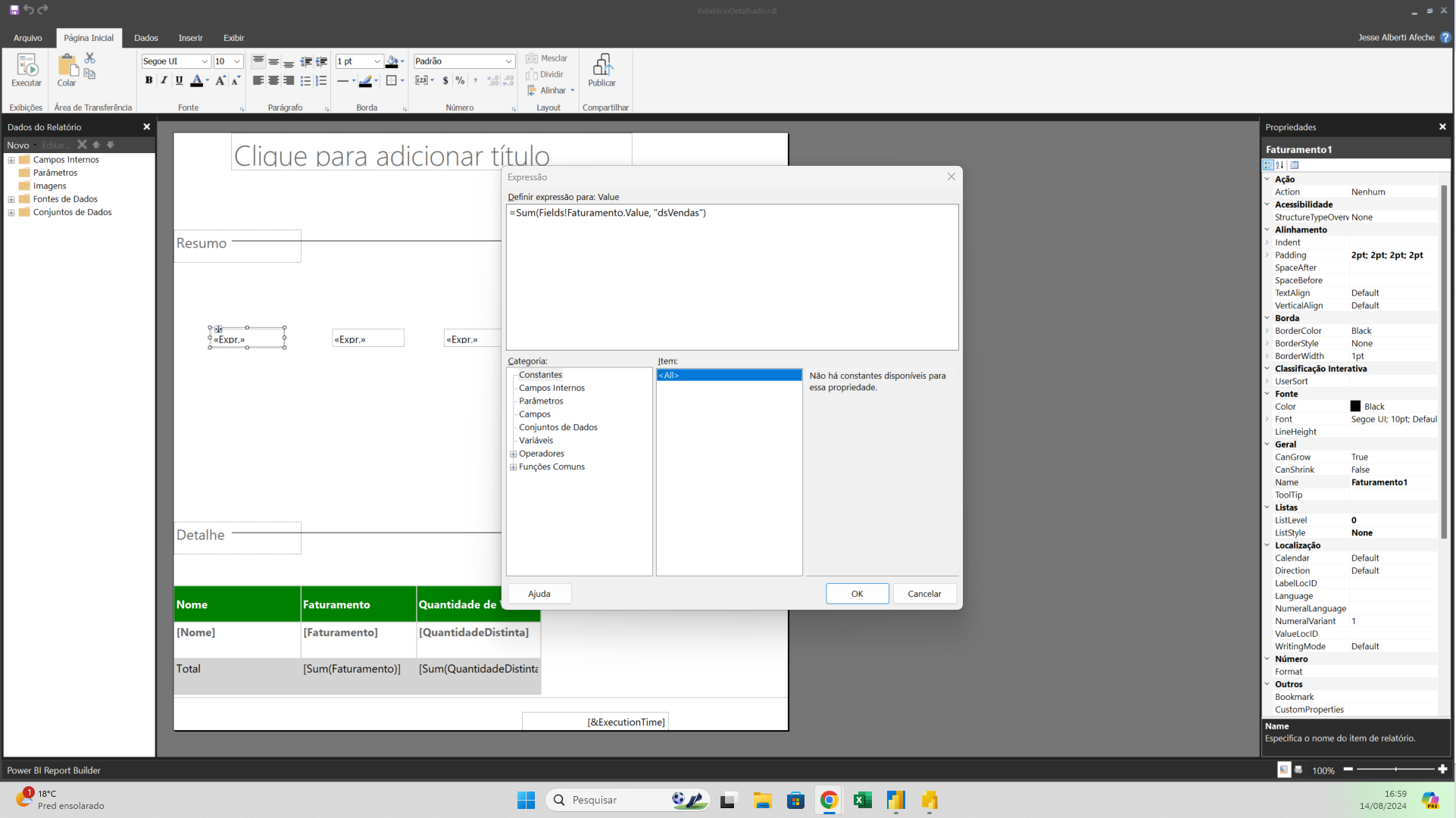
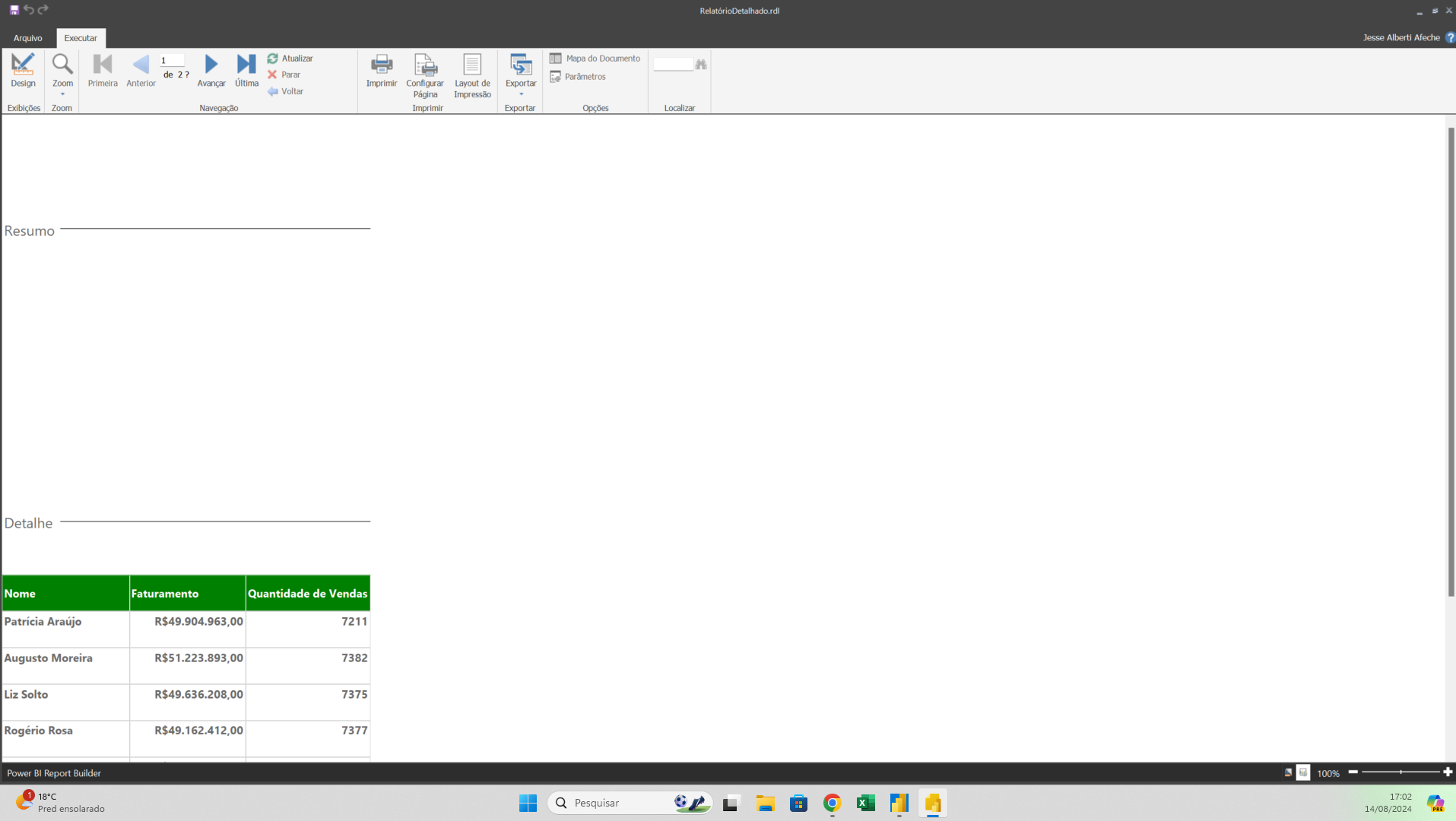
Olá. Ao executar as expressões, ela não aparecem. Como resolver isso?
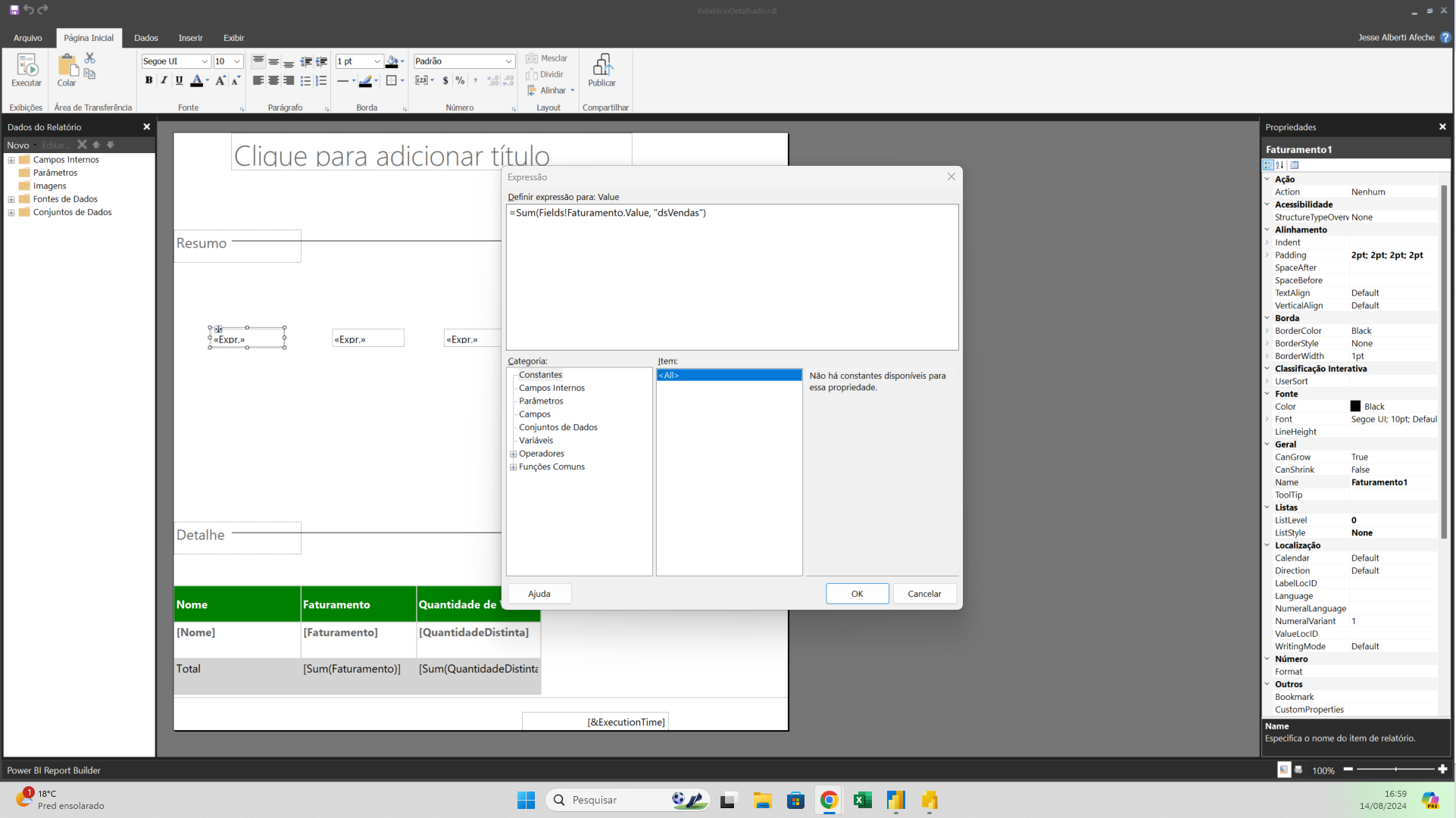
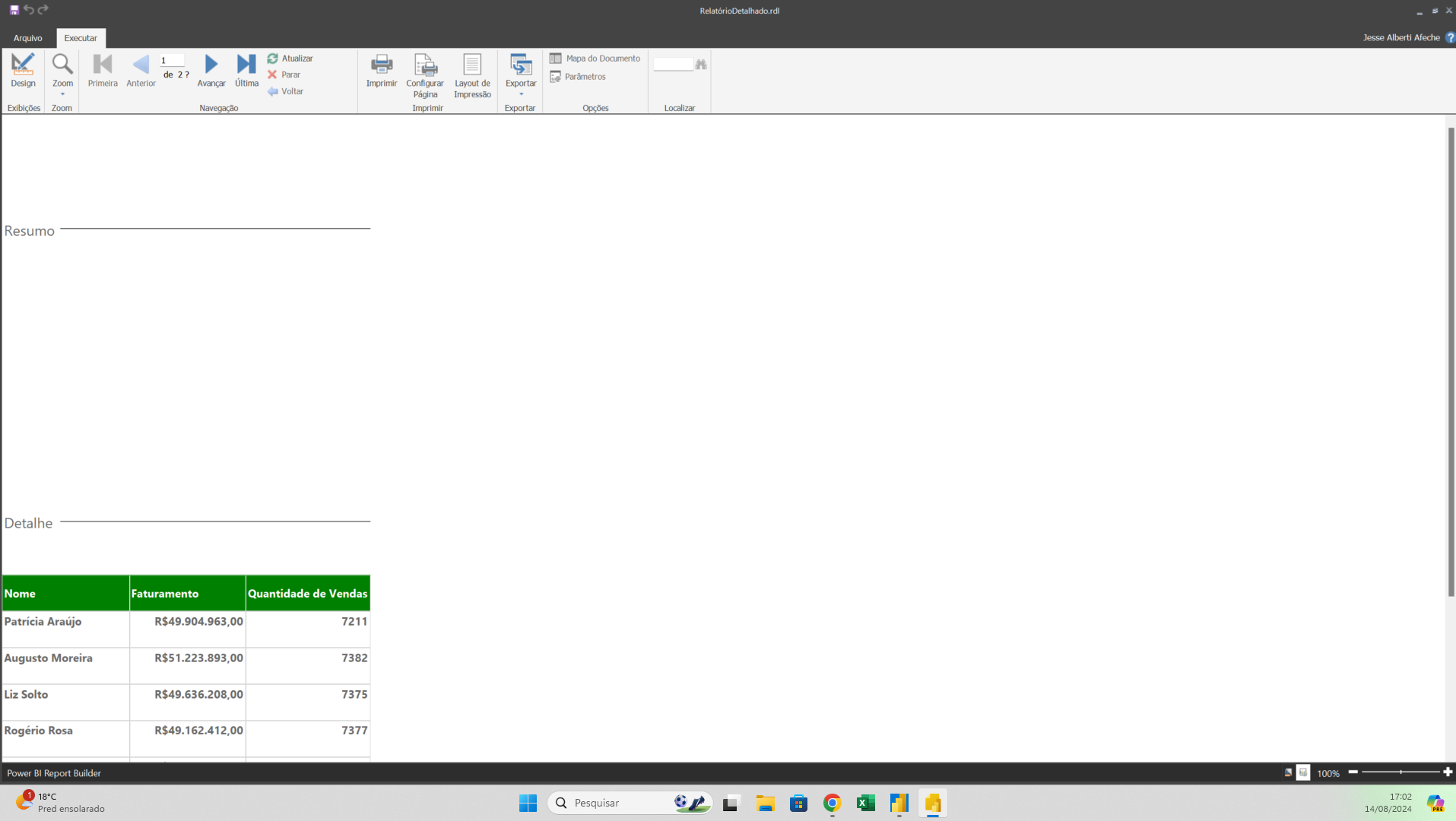
Olá Jesse, tudo bem?
A sua expressão está correta. Peço que verifique se o seu conjunto de dados está com os nomes exatamente como na expressão:
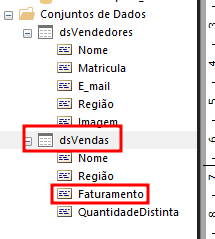
Caso esteja correto, peço ainda que verifique se as caixas de texto onde as expressões estão inseridas estão configuradas para exibir valores de expressões. Você pode fazer isso seguindo os passos:
<<Expr>>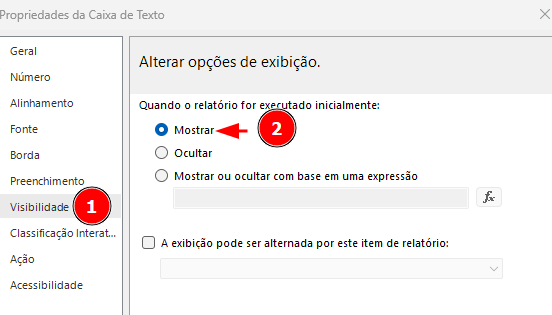
Às vezes, o Report Builder pode precisar de uma atualização. Tente salvar o seu trabalho, fechar o Report Builder e abri-lo novamente.
Espero ter ajudado.
Qualquer dúvida, compartilhe no fórum.
Abraços e bons estudos!
Boa tarde, Monalisa. Realizei tudo que você disse, além de ter visto novamente a aula e ir parando a cada passo, e nada. Infelizmente ainda não consegui. E agora toda vez que vou abrir o ReportBuild, aparece essa mensagem.
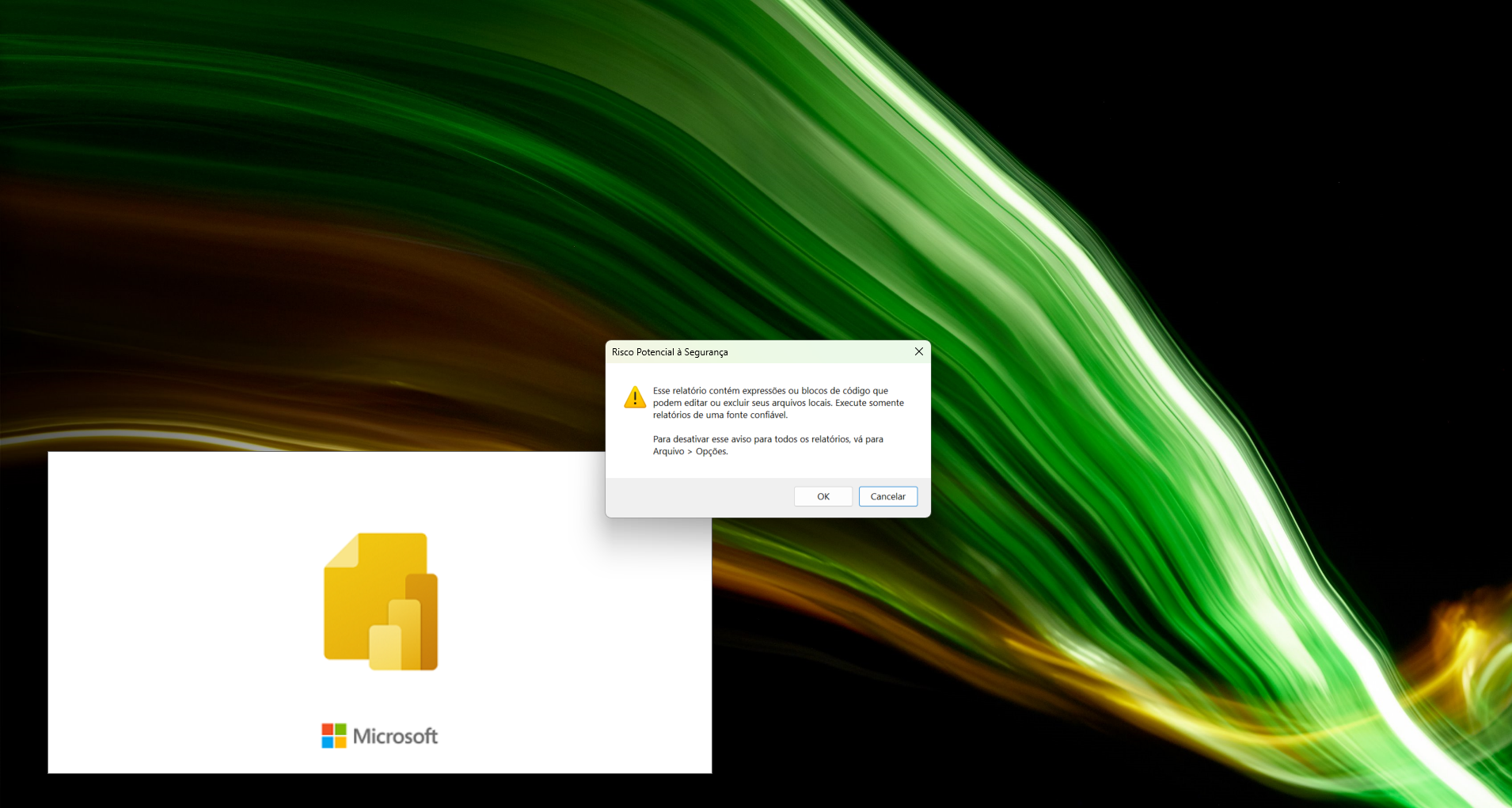 Realizei tudo que você disse, além de ter visto novamente a aula e ir parando a cada passo, e nada.
Infelizmente ainda não consegui.
Realizei tudo que você disse, além de ter visto novamente a aula e ir parando a cada passo, e nada.
Infelizmente ainda não consegui.
Oi, Jesse,
Essa mensagem acontece quando tentamos executar um relatório cuja fonte de dados não temos permissões. Se você baixou o projeto da instrutora, ele estará configurado para o workspace dela.
Para corrigir, você precisa alterar a Fonte de Dados e apontá-la para o seu próprio workspace. Siga os passos abaixo:
Clique com o botão direito do mouse em Fonte de Dados.
Escolha a opção Editar a Fonte de Dados.
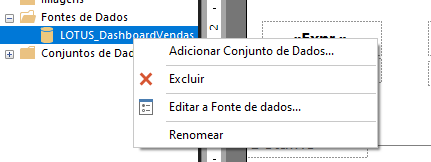
Selecione Meu Workspace.
Escolha o Dashboard Vendas.
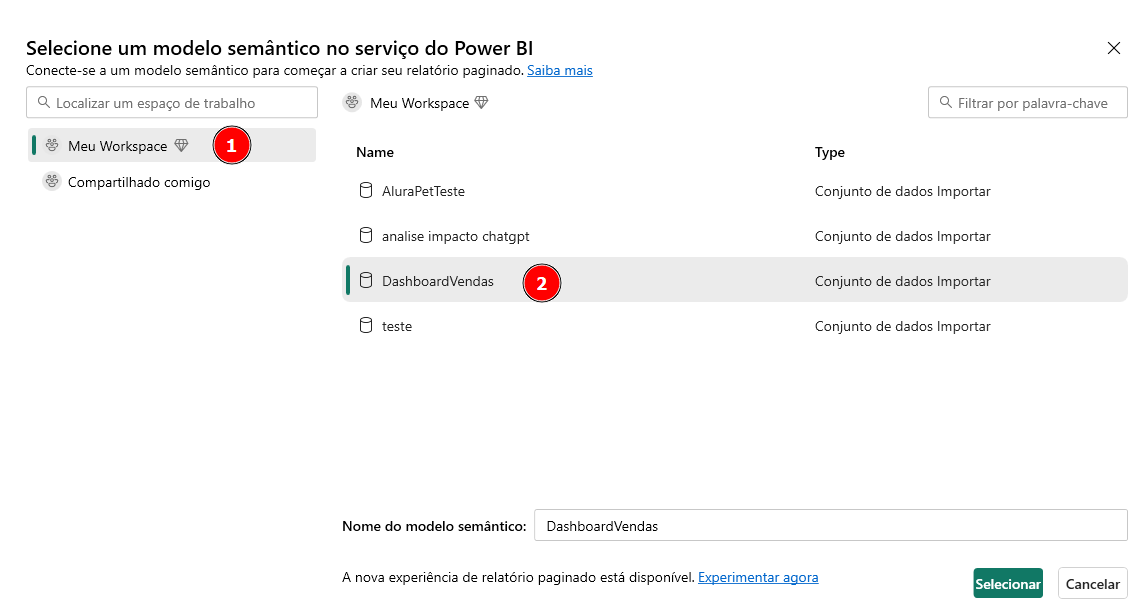
Clique em selecionar.
Destaco que o DashboardVendas só aparecerá se você tiver publicado o relatório conforme as instruções da aula Fonte de Dados.
Espero que isso ajude a solucionar o problema.
Fico à disposição.
Boa tarde. No caso é para deixar como o print abaixo? Se sim, ele ja estava. Atualizei e continua com a mesma mensagem.
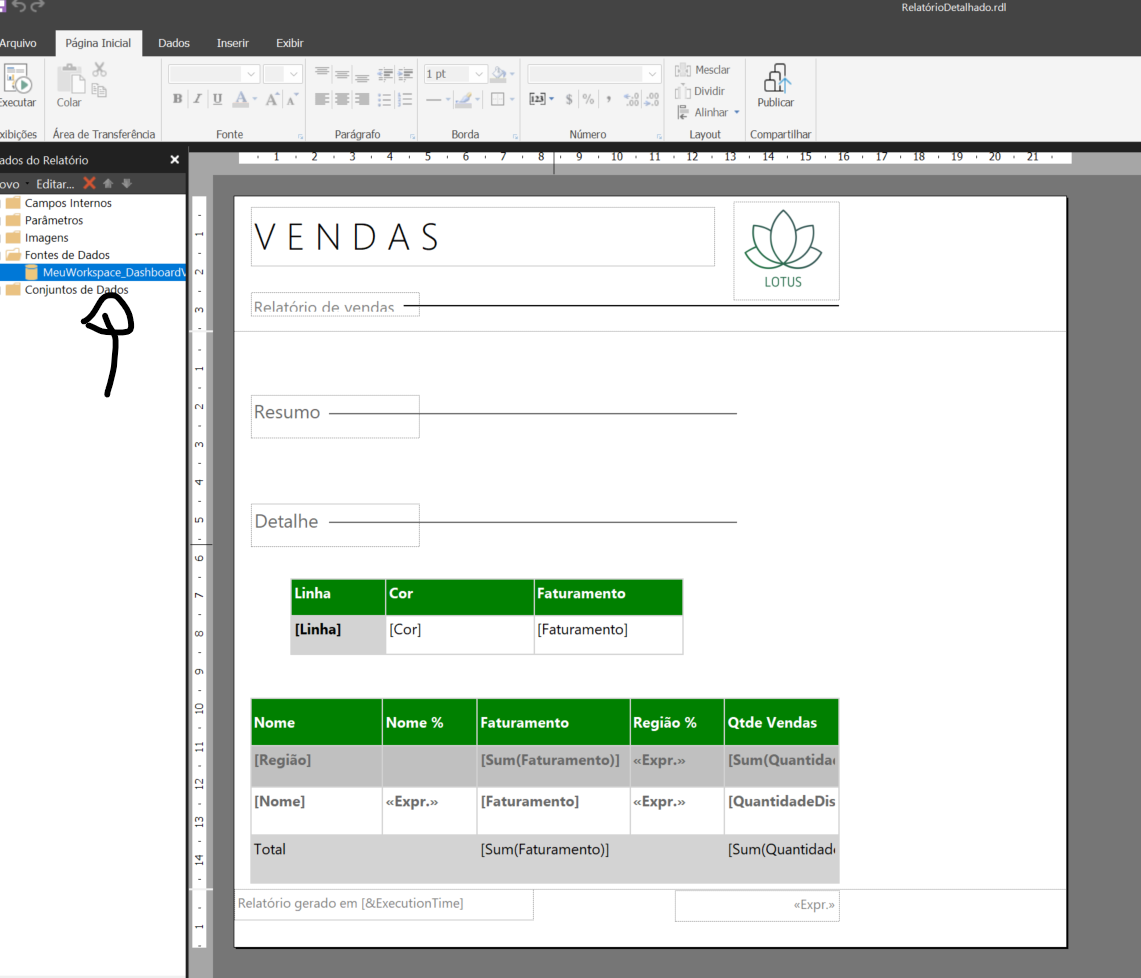
Boa noite, Jesse!
Obrigada por compartilhar como está sua tela. Testei algumas possibilidades para te ajudar. Vou separar em blocos de texto para facilitar a compreensão.
A mensagem Este relatório contém expressões ou blocos de código que podem editar ou excluir seus arquivos locais. Execute somente relatórios de uma fonte confiável. É apenas um aviso, não um erro, seu relatório continuará abrindo normalmente. Temos duas opções para esse caso:
okCaso queira desabilitar o aviso, você pode seguir os passos abaixo:
No menu superior clique em Arquivos
Em seguida, em Opções
Depois, Configurações
Desmarque a caixa de seleção : “Mostrar aviso de execução de código quando os relatórios forem abertos”
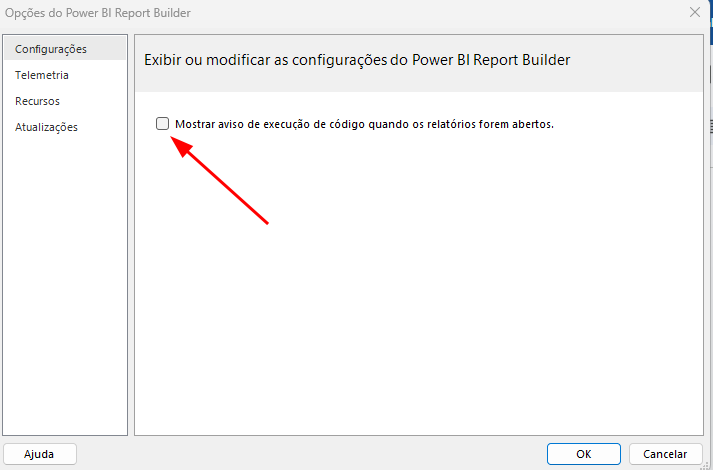
Eu fiz todo o passo a passo da aula e vou deixar esse arquivo para você baixar, basta clicar em download no centro da tela. A única coisa que precisará fazer é atualizar a fonte de dados, conforme foi descrito nesse passo a passo. Após isso, ao clicar em executar, conseguirá ver o resultado das expressões do relatório, como mostro abaixo:

Observação: Como eu não tenho acesso ao seu arquivo, se estiver aparecendo alguma mensagem de erro ao clicar em executar que não foram mostradas nas nossas conversas, é incerto dizer o motivo disso sem testar seu arquivo. Por isso, deixei para você baixar um arquivo funcional, onde apenas modificando a fonte de dados, você conseguirá prosseguir com o andamento do curso e não ficará travado nos estudos.
Fico à disposição. Abraços e bons estudos!
Olá, Monalisa. Obrigado pela rápida resposta e por sua ajuda. Deu tudo certo agora. Tks.